电脑桌面竖屏怎么变横屏 电脑桌面竖屏了如何改回横屏
更新时间:2023-05-11 10:40:43作者:run
一般我们使用的电脑系统桌面都是显示横屏模式,而有些用户的系统桌面却是竖屏显示,今天小编就给大家带来电脑桌面竖屏怎么变横屏,如果你刚好遇到这个问题,跟着小编一起来操作吧。
解决方法:
1.在桌面空白处点右键,点击屏幕分辨率按钮。
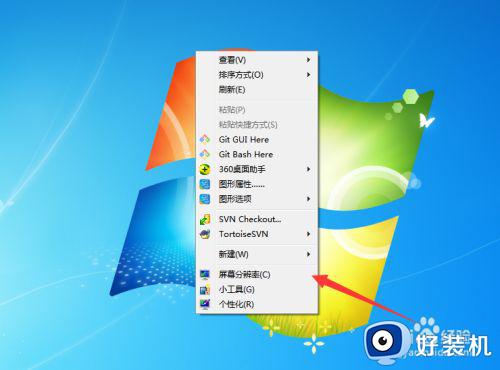
2.点击"横向"下拉框,可以切换方向。
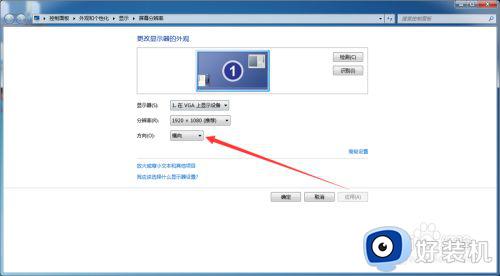
3.横向是正常的方向,其它方向都是不常用的。
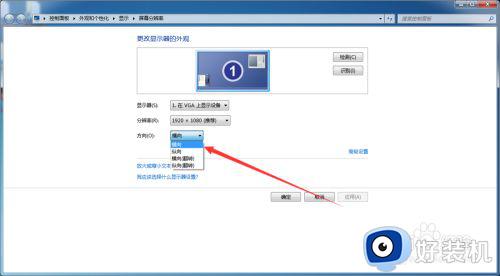
4.点击应用保存当前设置。
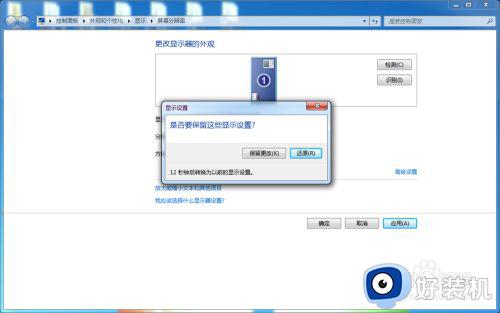
以上就是小编教大家的电脑桌面竖屏了改回横屏设置方法的全部内容,碰到同样情况的朋友们赶紧参照小编的方法来处理吧,希望能够对大家有所帮助。
电脑桌面竖屏怎么变横屏 电脑桌面竖屏了如何改回横屏相关教程
- win7竖屏怎么变成横屏 win7桌面竖屏如何改为横屏
- win7竖屏显示怎么切换成横屏 win7竖屏改横屏设置方法
- win7电脑变成了横屏怎么办 win7桌面变成横屏了处理方法
- win7怎么设置竖屏显示 win7竖屏在哪里设置
- win7怎么使桌面竖屏 win7桌面竖屏在哪里设置
- win7竖屏怎么设置 win7如何设置竖屏显示
- win7系统如何竖屏显示 win7怎么设置竖屏显示
- window7屏幕横过来了怎么办 window7桌面显示横过来了解决方法
- win7电脑横屏了怎么旋转过来 win7电脑横屏了如何调过来
- win7 32位系统屏幕旋转怎么设置 win7 32位电脑屏幕桌面旋转设置方法
- win7访问win10共享文件没有权限怎么回事 win7访问不了win10的共享文件夹无权限如何处理
- win7发现不了局域网内打印机怎么办 win7搜索不到局域网打印机如何解决
- win7访问win10打印机出现禁用当前帐号如何处理
- win7发送到桌面不见了怎么回事 win7右键没有发送到桌面快捷方式如何解决
- win7电脑怎么用安全模式恢复出厂设置 win7安全模式下恢复出厂设置的方法
- win7电脑怎么用数据线连接手机网络 win7电脑数据线连接手机上网如何操作
win7教程推荐
- 1 win7每次重启都自动还原怎么办 win7电脑每次开机都自动还原解决方法
- 2 win7重置网络的步骤 win7怎么重置电脑网络
- 3 win7没有1920x1080分辨率怎么添加 win7屏幕分辨率没有1920x1080处理方法
- 4 win7无法验证此设备所需的驱动程序的数字签名处理方法
- 5 win7设置自动开机脚本教程 win7电脑怎么设置每天自动开机脚本
- 6 win7系统设置存储在哪里 win7系统怎么设置存储路径
- 7 win7系统迁移到固态硬盘后无法启动怎么解决
- 8 win7电脑共享打印机后不能打印怎么回事 win7打印机已共享但无法打印如何解决
- 9 win7系统摄像头无法捕捉画面怎么办 win7摄像头停止捕捉画面解决方法
- 10 win7电脑的打印机删除了还是在怎么回事 win7系统删除打印机后刷新又出现如何解决
